विज्ञापन
देखो बादलों की चाल या अंकुर बढ़ते हैं। टाइम-लैप्स फोटोग्राफी आपको वास्तव में इस बात का एहसास दिला सकती है कि दुनिया स्थूल स्तर पर कैसे काम करती है, समय के सामान्य मानव अनुभव के लिए कुछ भी अनुमान से परे है। या अन्य शब्द: यह देखने के रंग को कुछ दिलचस्प में बदल सकता है। दुर्भाग्य से, पेशेवर समय चूक उपकरण - अपने कैमरे को घुमाने या स्थानांतरित करने की क्षमता को जोड़ते हुए - जैसे जिन्न $ 1000 तक खर्च कर सकते हैं। आज, हम बेसिक-लैप्स कंट्रोलर को बिना किसी मूवमेंट के - DSLR या USB वेबकेम के लिए - सिर्फ रास्पबेरी पाई के साथ बनाते हैं।
हमारे सभी अन्य महान की जाँच करना सुनिश्चित करें रास्पबेरी पाई परियोजनाएं भी।
DSLR
हमेशा की तरह, Pi के साथ हमारे सभी काम SSH कमांड लाइन पर किए जाएंगे, और यदि आप कैमरे के बजाय Pi पर संग्रहीत करते हैं, तो हम उसी क्रेडेंशियल के साथ SFTP का उपयोग करके फ़ाइलों को पकड़ सकते हैं। यदि आप सुनिश्चित नहीं हैं कि आपके Pi का IP पता क्या है, तो अपने राउटर पर लॉग ऑन करें और वर्तमान में कनेक्टेड डिवाइसों की सूची देखें - यह सही ढंग से रिपोर्ट करना चाहिए।
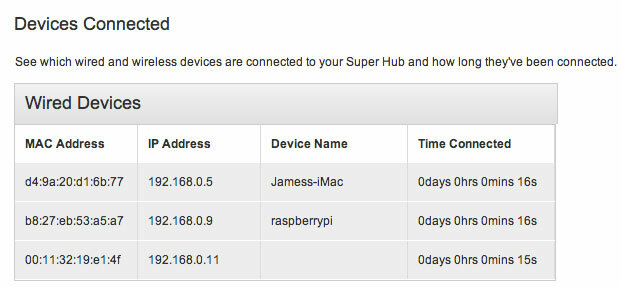
कुछ आवश्यक सॉफ़्टवेयर स्थापित करके शुरू करें:
sudo apt-get install gphoto2। sudo apt-get install इमेजमैगिक। GPhoto2 समर्थित DSLR कैमरों के साथ सीधे इंटरफ़ेस के लिए एक कमांड लाइन उपयोगिता है (पूरी सूची यहां देखें). मैंने एक Canon का इस्तेमाल किया विद्रोही T4i / 650D कैनन विद्रोही T4i dSLR समीक्षा और सस्ताकैनन ने टचस्क्रीन डीएसएलआर दुनिया में अपने नए रेबेल टी 4 आई - अपने पहले (उम्मीद से कई) कारनामों को जारी किया है। यह कैमरा Canon विद्रोही T3i से एक कदम ऊपर है (इसे तीसरा भी बना रहा है ... अधिक पढ़ें . अब, अपने कैमरे को USB के माध्यम से पाई से कनेक्ट करें।
चूंकि मैंने स्वचालित ISO मान और AV मोड का उपयोग किया है, इसलिए सेटअप अपेक्षाकृत सरल है और हम केवल कमांड लाइन का उपयोग करके श्रृंखला पर कब्जा कर सकते हैं - उपयोगिता में अंतर्निहित समय चूक पैरामीटर शामिल हैं। यहां सबसे बुनियादी कमांड है जिसका उपयोग आप क्षमताओं का परीक्षण करने के लिए कर सकते हैं:
gphoto2 --capture-image-and-downloadजो फ़ाइल को आपके Pi में स्थानांतरित कर देगा, या
gphoto2 - चित्र-छविकैमरे पर छवि रखने के लिए। 8 एमबी पॉप पर, उन्हें कैमरे पर रखना और पीसी या मैक से तथ्य के बाद फिल्म की सिलाई करना संभव है।
महत्वपूर्ण: डिफ़ॉल्ट रूप से, छवियों को एसडी-रैम में सहेजा जाता है, कैमरे में मेमोरी कार्ड नहीं। मतलब आप उन सभी को खो देंगे (मैं अनुभव से बोलता हूं)। यह सुनिश्चित करने के लिए कि वे वास्तव में बचते हैं, हमें सबसे पहले कैप्चर लक्ष्य निर्धारित करना होगा:
gphoto2 --get-config / main / settings / कैप्चरगेट। सूची को देखें कि यह आउटपुट करता है और लक्ष्य को निम्नानुसार सेट करता है, प्रतिस्थापित करता है 1 जो भी आपके कार्ड के रूप में दिखाया गया है।
gphoto2 --set-config / main / settings / Capturetarget = 1। समय चूक मोड में कब्जा करने के लिए, संलग्न करें एफ तथा -मैं की कुल संख्या निर्दिष्ट करने के लिए फ्रेम आप कब्जा करना चाहते हैं, और समय मध्यान्तर हर एक के बीच। इस उदाहरण में, कुल 1440 फ्रेम के लिए हर 30 सेकंड में एक बार कैप्चर करना, जो कि 24 एफपीएस फिल्म में किए जाने पर लगभग एक मिनट के बराबर होगा। मुझे नहीं लगता कि मेरे कैमरे की बैटरी वैसे भी लंबे समय तक चलेगी, लेकिन मैं देखता हूं कि मुझे कितने मिलते हैं।
gphoto2 - कपट-छवि -F 1440 -I 30। मन में सहन करने के लिए एक विचित्रता; आदेश पूरा होने के बाद, कैमरा बंद हो सकता है और अनुत्तरदायी हो सकता है - आपको मैन्युअल रूप से पावर स्विच (कम से कम, मेरे मॉडल पर ऐसा किया था) को चक्र करने की आवश्यकता होगी। उपयोग में होने पर इस क्षेत्र में समस्या नहीं होनी चाहिए, लेकिन परीक्षण उद्देश्यों के लिए यह काफी कष्टप्रद है। यदि आप इसके लिए कोई फिक्स जानते हैं, तो मुझे टिप्पणियों में बताएं, कृपया!
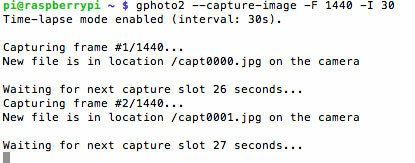
मूवी बनाना
प्रसंस्करण के लिए अपने डेस्कटॉप कंप्यूटर पर फ़ाइलों को स्थानांतरित करें। मैक पर, मैंने पाया कि कमांड लाइन का उपयोग करना सबसे आसान है, लेकिन आपको इसकी आवश्यकता होगी XCode, होमब्रू, तथा एम प्लेयर पहले स्थापित किया गया। ऐसा करने के लिए, पहले ऐप स्टोर से Xcode डाउनलोड करें (यह मुफ़्त है), फिर से पसंद -> डाउनलोड टैब, सक्षम करें कमांड लाइन उपकरण.
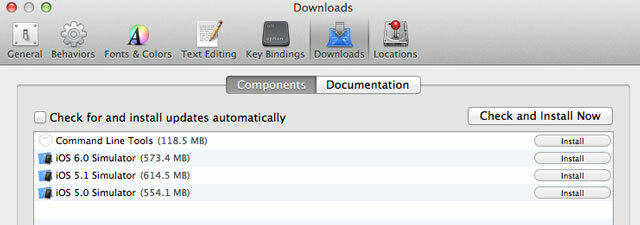
फिर चलाएं (एक बार में):
माणिक 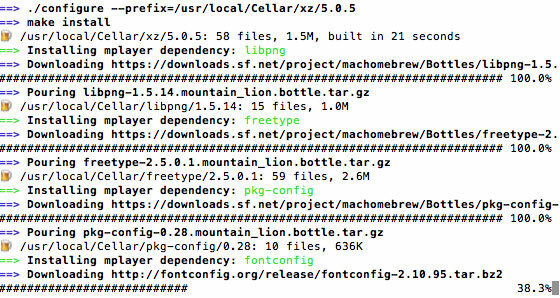
अब आपके पास आवश्यक एन्कोडिंग घटक स्थापित होने चाहिए। पहले कैप्चर की गई .jpg फ़ाइलों की सूची बनाने के लिए निम्नलिखित कमांड्स चलाएं, फिर उस सूची को mencoder में फीड करें, वीडियो बनाने के लिए उपयोग की जाने वाली उपयोगिता। यदि आप मूवी को अधिक तेज़ी से पसंद करते हैं, तो FPS मान बदलें।
सीडी
ls * .jpg> list.txt mencoder -nosound -ovc lavc -lavcopts vcodec = mpeg4: पहलू = 16/9: vbitrate = 8000000 -vf स्केल = 640: 480 -o timelapse.avi -moc प्रकार = jpeg: fps = 24 mf: //@list.txt । यहाँ जो मैंने समाप्त किया है, वह 330 फ्रेम से 24 एफपीएस का उपयोग करके सुबह से दोपहर तक हर मिनट गोली मारता है। मौसम ब्रिटेन वास्तव में बुरा है, धूप से लेकर 5 मिनट के अंतराल में पूरे दिन के अंतराल तक। आह।
विंडोज में मूवी एनकोड करने के लिए, या यदि आप GUI का उपयोग करना पसंद करते हैं, तो डाउनलोड करें Avidemux, और नीचे दिए गए वीडियो ट्यूटोरियल का पालन करें। सुनिश्चित करें कि आपकी तस्वीरें क्रमिक रूप से क्रमांकित हैं।
https://www.youtube.com/watch? v = GZmkfk-YrG4 # टी = 73
USB वेब कैमरा का उपयोग करना
बेशक, हर किसी के पास डीएसएलआर नहीं है, लेकिन रास्पबेरी पाई के लिए एक महंगा आधिकारिक कैमरा मॉड्यूल खरीदने के बजाय, आप एक ऑफ-द-शेल्फ यूएसबी का उपयोग करके टाइम-लैप्स फोटोग्राफी भी कर सकते हैं। वेब कैमरा - मेरे मामले में, एक PS3 आई जो आमतौर पर पीसी या मैक पर काम करने के लिए काफी परेशानी होती है, लेकिन पाई पर बॉक्स से बाहर काम करती है। आपको एक संचालित USB हब का उपयोग करने की आवश्यकता हो सकती है, और कैमरा समर्थन है अधूरा।
सबसे पहले, जांचें कि क्या आपका वेबकैम सही तरीके से पाया गया है।
ls -l / dev / वीडियो *
उम्मीद है, आप इस तरह सूचीबद्ध / देव / वीडियो 0 देखेंगे:

फिर हम वेबकैम कैप्चर सॉफ़्टवेयर स्थापित करने के साथ आगे बढ़ सकते हैं, और एक परीक्षण शॉट ले सकते हैं।
sudo apt-get install fswebcam। fswebcam -d / dev / video0 -r 640x480 test.jpeg। फ़ाइल को इसके साथ हटाएँ:
rm test.jpg कुछ परीक्षण शॉट्स लें ताकि आप कैमरा को उचित रूप से स्थिति में ला सकें, फिर हम समय चूक स्क्रिप्ट के साथ मिलेंगे।
mkdir टाइमलैप्स। नैनो रनटिमेलैप। निम्नलिखित में चिपकाएँ:
#! / Bin / bash। # USB वेब कैमरा DIR = / home / pi / timelapse x = 1 के लिए टाइमलैप्स कंट्रोलर। जबकि [$ x -le 1440]; फ़ाइल नाम = $ (दिनांक -u + "% d% m% Y_% H% M-% S") 1)) नींद 10; किया हुआ; परीक्षण उद्देश्यों के लिए, मैं शॉट्स के बीच प्रतीक्षा समय को 10 सेकंड के लिए निर्धारित करता हूं। जब आप वास्तव में कब्जा करना शुरू करते हैं, तो आप इसे हर मिनट के बजाय बदलना चाह सकते हैं। 1440 के रूप में सेट करने के लिए कितने फ्रेम को पकड़ने के लिए, यह निर्धारित करने के लिए निम्न पंक्ति बदलें:
जबकि [$ x -le 1440]; करना। स्क्रिप्ट को निष्पादन योग्य बनाने के लिए, उपयोग करें:
chmod 755 रनटिमेलैप। इसके बाद इसे चलाएं:
./runtimelapse। 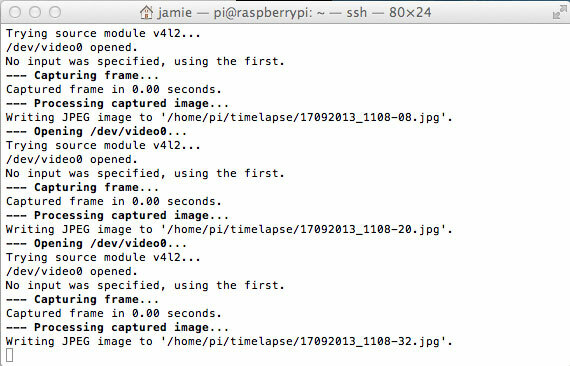
मूवी बनाना
अभी भी SSH कमांड लाइन पर, हम सीधे पाई पर फिल्म को सिलाई करने की कोशिश करेंगे - यदि आपने हजारों शॉट्स लिए हैं और आपका वेब कैमरा अधिक है रिज़ॉल्यूशन, आपको लग सकता है कि यह धीरे-धीरे धीमा है, जिस स्थिति में DSLR के लिए मूवी निर्देशों को स्क्रॉल करें, और अपने पीसी पर फ़ाइलों को स्थानांतरित करें SFTP का उपयोग कर।
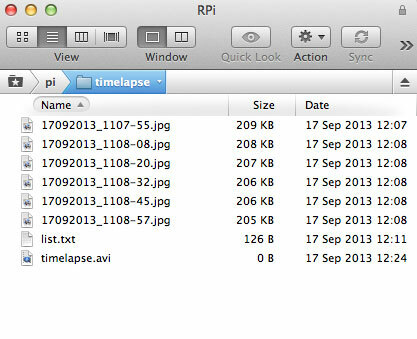
सीडी टाइमलैप्स। ls * .jpg> list.txt sudo apt-get install मेन्सोडर। mencoder -nosound -ovc lavc -lavcopts vcodec = mpeg4: पहलू = 16/9: vbitrate = 8000000 -vf स्केल = 640: 480 -o timelapse.avi -moc प्रकार = jpeg: fps = 24 mf: //@list.txt । यदि यह सब ठीक लगता है, लेकिन आपको 0 केबी फ़ाइल आउटपुट मिलता है, तो इसका मतलब है कि आपके डिवाइस के अस्थायी फ़ोल्डर में पर्याप्त स्थान नहीं है। मैंने इसे एक साफ स्थापना के साथ हल किया और रूट सिस्टम को फिर से विस्तारित किया - ऐसा लगता है कि BTSync ने कुछ अस्थायी फ़ाइलों को गड़बड़ कर दिया था।
यहां USB वेबकैम से तैयार दृश्य देर से दोपहर तक अंधेरा है।
यह जितना मैंने सोचा था कि यह उससे कहीं अधिक आसान था - और मैं किसी को भी आसान विधि का विवरण देने वाली टिप्पणियों में नहीं पाऊँगा! इसे जीवन के एक आकर्षक दृश्य के लिए जाने दें, जो अन्यथा समझने में मुश्किल है, और टिप्पणी या अन्य समय के वीडियो में अपनी रचनाओं के लिए एक लिंक साझा करें जो आपने विशेष रूप से प्रेरक पाया है।
जेम्स के पास आर्टिफिशियल इंटेलिजेंस में बीएससी है, और कॉम्पिटिया ए + और नेटवर्क + प्रमाणित है। वह MakeUseOf के प्रमुख डेवलपर हैं, और अपना खाली समय वीआर पेंटबॉल और बोर्डगेम खेलने में बिताते हैं। वह पीसी का निर्माण कर रहा है क्योंकि वह एक बच्चा था।


